实际应用中会往往需要定时器与进度条一起使用,增强用户的交互。尤其是在执行长时间任务的情境下。特此记录,直接上代码:
import sys
from PyQt5.QtWidgets import QApplication, QWidget, QProgressBar
from PyQt5.QtCore import Qt, QTimer
class Example(QWidget):
def __init__(self):
super().__init__()
self.initUI()
self.timer = QTimer() # 初始化一个定时器
self.timer.timeout.connect(self.task) # 连接绑定到任务方法
self.count = 1 # 计数器
# 启动定时器
self.timer.start(100) # (单位毫秒)每100毫秒秒触发一次方法self.task
# 样式以及
def initUI(self):
self.pbar = QProgressBar(self) # 进度条默认值是100
self.pbar.setGeometry(30, 40, 200, 25)
self.pbar.setStyleSheet("QProgressBar {border: 2px solid grey; border-radius: 5px; padding: 1px}"
"QProgressBar::chunk {background-color: #3399ff; width: 10px;}")
self.pbar.setAlignment(Qt.AlignCenter)
self.pbar.setFormat('%p%')
self.setGeometry(300, 300, 280, 170)
self.setWindowTitle('QProgressBar')
# 定时器任务
def task(self):
self.pbar.setValue(self.count)
self.count += 1
if __name__ == '__main__':
app = QApplication(sys.argv)
ex = Example()
ex.setFixedHeight(100)
ex.setFixedWidth(270)
ex.show()
sys.exit(app.exec_())
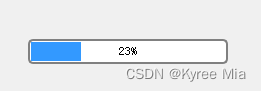
定时器种类
- QTimer
- QBasicTimer(一般需结合定时器事件监听方法timerEvent() 使用)





















 168
168











 被折叠的 条评论
为什么被折叠?
被折叠的 条评论
为什么被折叠?








